学生在使用Excel输入数据时,有时需要使用减法函数来整理数据。那么如何使用Excel的减法功能呢?相信还是有很多小伙伴不是很清楚。先来看看下面五种Excel减法函数的介绍,看完就知道了。
一、点击单元格直接减
在Excel中减去A列和B列的数据,在单元格C1输入“=”,,点击A1,然后输入“-”,点击B1,最后点击回车。然后将光标移动到C1的右下角,直到“+”出现,然后下拉数据。
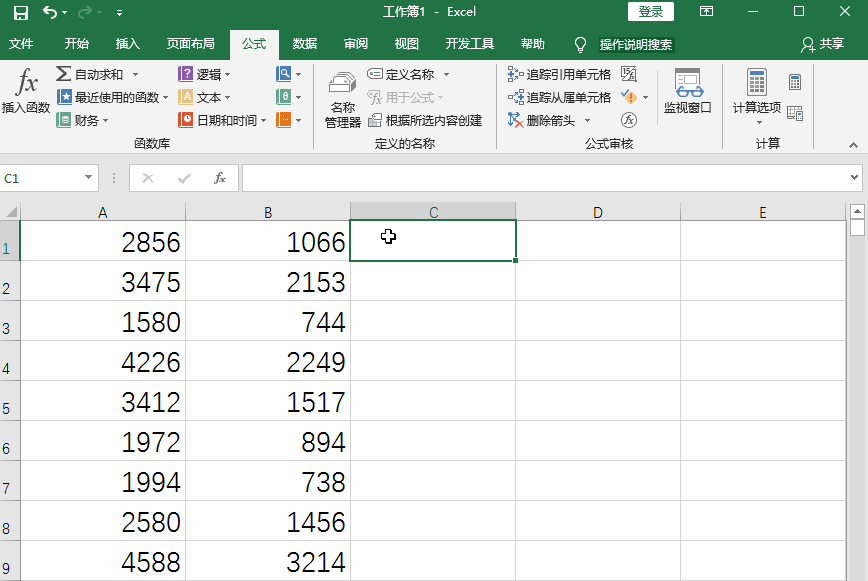
二、IMSUB函数
单击单元格C1,然后在公式界面中单击“插入函数”。然后进入“差值”,点击“转到”.然后选择功能“IMSUB”.然后点击“函数参数”,选择A1和B1中的数据,然后点击“确定”.
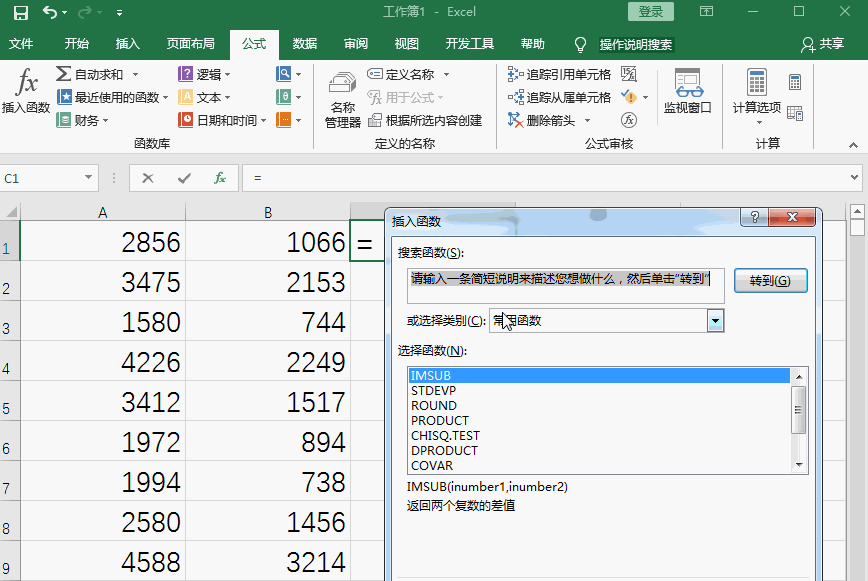
三、利用SUM函数
减去表中A列和B列的数据。在“C1”单元格中输入“=SUM(A1-B1)”,然后单击“输入”。然后将光标移动到C1的右下角,直到“+”出现,并下拉鼠标获取数据。

四、数据直接相减
计算C1 A1数据减去B1数据的值。在“C1”单元格中输入“=A1数据-B1数据”,然后单击“输入”。
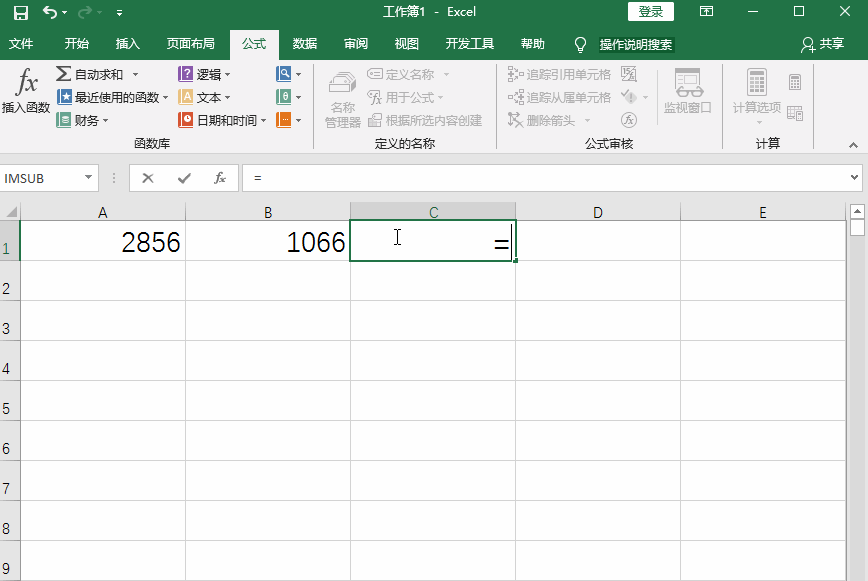
五、函数DATEDIF
在“B2”单元格中计算A1和A2之间的年份差,在“B2”单元格中输入“=DATEDIF(A1,A2, “y” )”,然后单击“输入”。

以上就是如何使用Excel减法功能的全部内容。看完你觉得很简单吗?不用担心不会再用了。
下一篇:没有了

 2021-11-06 07:22:55
2021-11-06 07:22:55












